해당 컴퓨터의 Windows 11 version 22H2 이후, 한글 입력 옵션 설정 안내
- 컴퓨팅 환경에서 한글 입력할 시 이상 현상이 발견되면,
- 해당 컴퓨터의 언어설정과 관련되어 있으므로 아래처럼 설정해보기
(원격지원할 시 해당 컴퓨터의 윈도우 업데이트 확인 & 프로세스, 제어판정리 & 아래 설정 적용)
① 해당 컴퓨터의 윈도우 아이콘 오른쪽 마우스 클릭 → 설정

② 시간 및 언어 → 언어 및 지역
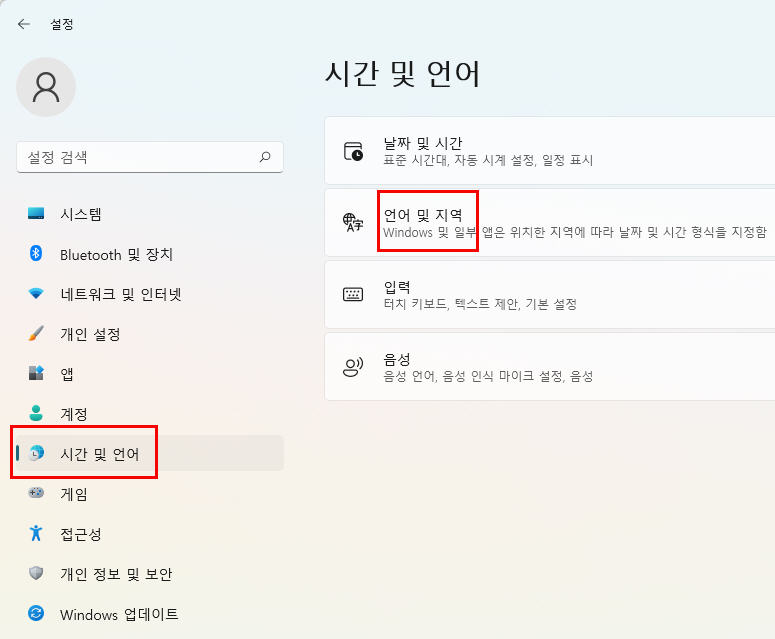
③ 한국어의 ... → 언어 옵션
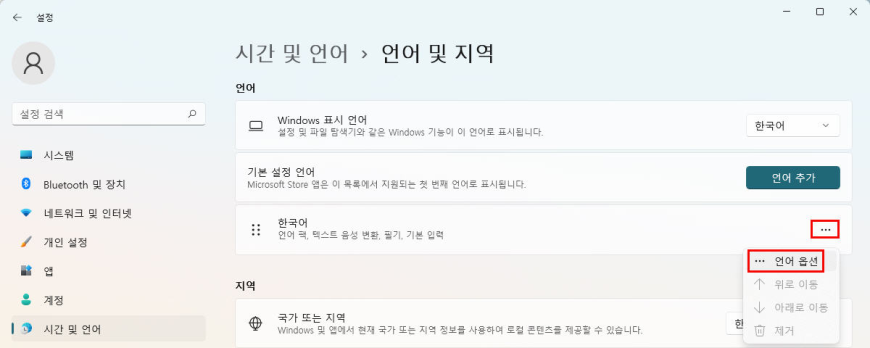
④ Microsoft 입력기의 ... → 키보드 옵션
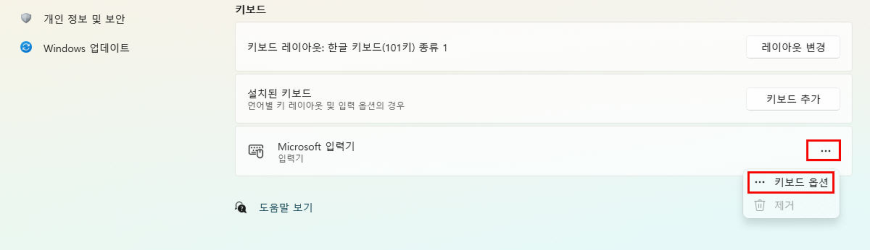
⑤ 이전 버전의 Microsoft IME '켬'으로 변경
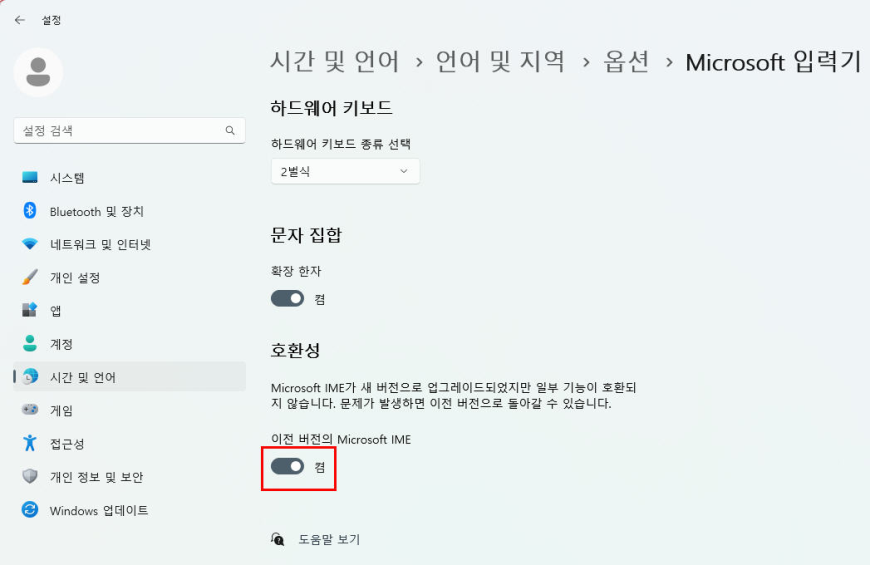
------------------------------------------------------------------------------------------------------------
해당 컴퓨터의 윈도우 버전에 따라 옵션 설정방법이 다를 수도 있음
① 시간 및 언어 → 언어
- 한국어 클릭 → 옵션 추가

② 언어옵션: 한국어
- 키보드 추가
- Microsoft 옛한글 선택하여 추가